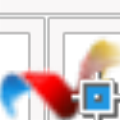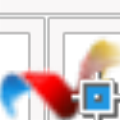T20天正建筑软件V8.0公测版破解版是一款功能强大的建筑施工图设计软件。该软件相当专业,在这个版本中增加了轴号组合、文字加框、文字互换、调字基点、天正注释对象的视图显示等不同的功能,我们不需要去点击打开各种菜单来浪费时间,可以有效提高工作的效率。
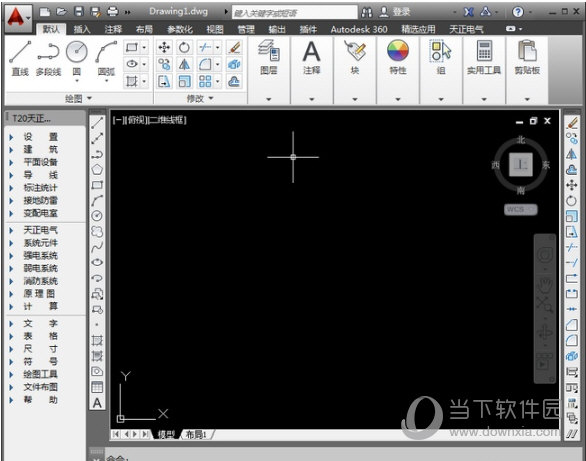
【全新功能】
一.支持64位AutoCAD2021平台。
改进【轴网标注】命令,重叠轴号在标注过程中可以自动避让;
【添加轴线】命令从现有的命令行操作模式改为对话框操作模式;
【添补轴号】命令从现有的命令行操作模式改为对话框操作模式;
新增【单轴绘制】增加绘制单根轴线的功能;
【一轴多号】调整为对话框模式,增加是否忽略附加轴号的设置;
【主附转换】改为对话框模式,增加自动转换的功能;
新增【轴号组合】把原来的多个轴号对象组合为一个轴号对象。
新增【文字加框】用于对图中已有文字加设外部边框,可加设的边框形式有方框、圆框、倒角矩形框三种形式。
新增【文字互换】提供两个文字内容互换的功能。
新增【调字基点】增加一个调字基点的命令,在不改变文字位置的前提下修改天正单行和多行文字的插入点。
【曲线文字】命令将原来的LISP命令修改为C++,直接按弧线方向书写中英文字符串,或者在已有的多段线、直线、弧线上布置中英文字符串,可将图中的文字改排成曲线
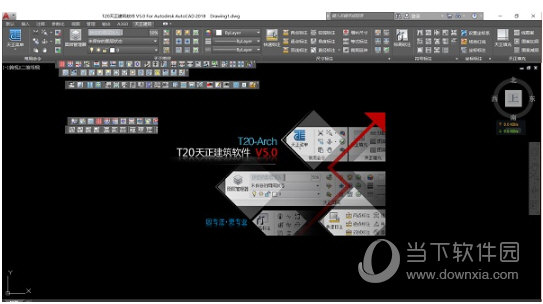
新增:天正注释对象的视图显示。
【单行文字】新增了对下划线的支持。
【多行文字】新增了对下划线的支持。
【转出Word】、【转出Excel】:程序应支持把天正表格输出至WPS中。
【门窗】 插入门窗时,对轴线等分插入和墙段等分插入这两种形式,增加批量插入功能。
【房间分格】用于绘制装饰地板线、屋顶线和顶装饰板。
【屋面排水】增加一种定角度,不定高度的绘制形式。
【加粗曲线】调整为对话框操作模式;支持对椭圆及椭圆弧进行加粗操作;增加是否删除原曲线、是否对加粗后的曲线进行连接线段,以及是居中还是偏向一侧加粗的功能。
【反向】支持对多个对象批量操作。
【长度统计】增加单位设置(毫米或米);增加精度设置;增加是否在图上标注结果的设置。
在高级选项中添加设置,用于控制是否启用本章节中所有命令对外部参照或块参照中对象的识别。
【门窗标注】在点取终点时,如果点取位置跨过了第一和第二道尺寸线,生成的第三道尺寸线距第二道尺寸线的默认距离改为读取高级选项中的设置。
【两点标注】将两点标注、双线标注命令合并为一个;修改为对话框操作模式;如果标注总尺寸线,两道尺寸线的间距改为读取高级选项中的预设值。
新增【图块标注】命令,用于快速标注图块边界尺寸。
新增【标注翻转】调整尺寸文字相对于尺寸线的标注侧。
改进【尺寸自调】修改尺寸自调原则,让尺寸文字从避让尺寸界线改为避让尺寸文字;对有过自调的尺寸执行改变比例操作时,应先文字复位,在改变比例后再重新自调。
【轴网标注】轴网标注命令新增识别外部参照以及块参照中的轴线。
单线变墙命令,“多轴生墙”和“轴网生墙”模式可以识别外部参照或块参照中的轴网进行布置。
当采用“沿着一根轴线布置柱子”和“指定的矩形区域内的轴线交点插入柱子”这两种方式插入柱子时,可以识别外部参照以及块参照中的轴网。
门窗归整,按轴线居中归整时,可以识别外部参照或块参照中的轴线。
布置洁具可以识别外部参照或块参照中的天正墙、柱以及CAD直线、弧线。
布置隔断可以识别外部参照或块参照中的墙体。
布置隔板可以识别外部参照或块参照中的墙体。
墙厚标注命令,可以识别外部参照或块参照中的天正墙体和轴网。
内门标注命令,可以识别外部参照或块参照中的天正墙体、柱子、轴线和门窗。
两点标注命令,可以识别外部参照或块参照中的天正墙体、柱子、轴线和门窗。
【批量绑定】 将选中DWG图中的所有外部参照绑定为本图块参照。
【定义视口】增加对用户坐标系的支持;增加对异形视口的支持。
欢迎各位新、老用户下载测试(本版本为公测版本),提出宝贵意见,可免费使用1000小时。
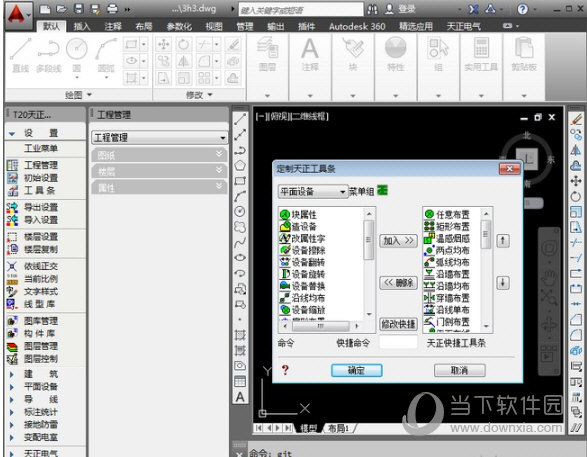
【破解说明】
将TArchT20V7(2021.1.1延期补丁)中的文件复制到安装目录中,点击替换目标中的文件,根据系统选择32或64位;
或者使用本站提供的最新时间过期补丁,不用担心时间归零的问题了;
打开天正建筑V7.0补丁包,运行添加注册表信息-建筑.reg,然后将补丁文件复制到安装目录下替换;
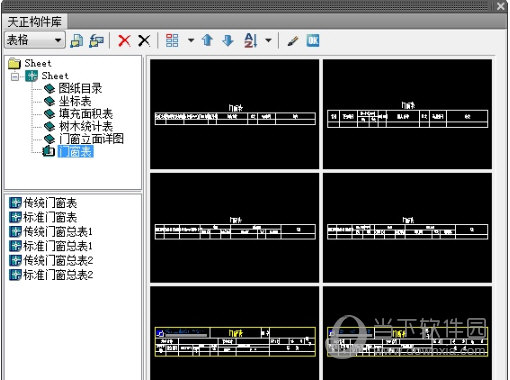
【常见问题】
1、为何天正建筑的运行速度比较慢?
天正采用了智能关联的自定义对象,因此对机器的运行要求要比3.x高。下面是几点有利于速度的建议:
1. 平时应当在ShadeMode=二维线框下工作,即坐标系的图标不带彩色
2. 平时不要开启“加粗”和“填充”开关
3. 多个平面图放置在不同的文件中,尽量不要合到一个DWG
4. 门窗的三维不宜选用过于复杂的那种
5 自动确定的显示模式下,1个视口比n个视口的显示快n倍。在完全二维和完全三维下,一个视口与多个视口基本一样快。
6. 汉字字体尽量不要使用Windows字体,而使用AutoCAD的shx单线字体。
2、 用AutoCAD渲染器对天正建筑的图进行渲染时,窗框和玻璃无法区分开材质?
有些天正对象包含多个图层(如门窗的玻璃和窗框,这类对象称复合对象),渲染软件无法区分开对象内部的图层。因此对于复合对象,只能用颜色来赋材质。以门窗为例,窗框的图层一般为3T_BAR,玻璃的图层一般为3T_GLASS,分别对这两个图层设置两个特定的颜色,并针对该颜色并赋予相应的材质。渲染时,就可以体现出材质了。
3、消隐状态下,“图形变线”生成的结果没有消隐。
着色模式ShadeMode必须为二维线框情况下,进行消隐后,才能正常执行【图形变线】。使用本命令前确定当前坐标系的图标不能是红-绿-蓝坐标系,这是ShadeMode的标志。
4、怎样书写三维文字?
1. Style定义文字样式,选择字体,可以选Windows字体
2. -Text书写文字,可以在任意坐标系下
3. Express Tool, 文字分解(txtexp),成为pline
4. 【三维建模】-【编辑工具】-【线面加厚】
5、遇到严重错误导致AutoCAD退出时,怎样减少损失?
如果当前图已经做过有价值的改动,那么建议遵循下列操作顺序:
(1) 看到严重出错并询问是否保存当前图的提示时,不要急着存盘。启动资源管理器,找到当前图,复制一备份。
(2) 按对话框的默认提示,存盘。
(3) 进入AutoCAD,打开刚存盘的图,往往系统自动进行修复。如果不能通过修复,则AutoCAD往往又因为致命错误退出,这时不要存盘。再次进入AutoCAD,采用局部打开(点取“打开”按钮右侧向下箭头标志的小按钮)。反复试验,选择适量可以打开的图层,同时启动另外一个AutoCAD进程,用粘贴复制原图。例如,可以逐个打开图层,进行复制、粘贴。注意使用带基点的复制方式,以便各个图层能够对齐。